Verwerken betaling Formulier: verschil tussen versies
Naar navigatie springen
Naar zoeken springen
Hoe werkt het?
| Regel 30: | Regel 30: | ||
==Stap 2.1: Betaling verwerken== | ==Stap 2.1: Betaling verwerken== | ||
| − | * 2.1.1 Controleer onder '''Schade gegevens''' of wij al eerder bedragen hebben ontvangen. Indien ja, en gaat het hier om een <u>aanvullende</u> betaling van bijvoorbeeld de voertuigschade? Ga door naar | + | * '''2.1.1''' Controleer onder '''Schade gegevens''' of wij al eerder bedragen hebben ontvangen. Indien ja, en gaat het hier om een <u>aanvullende</u> betaling van bijvoorbeeld de voertuigschade? Ga door naar '''Stap 2.2'''. |
| − | * 2.1.2 Vul de velden 'Bedrag schade', 'Wettelijke rente, 'Bedrag Expertise', 'Bedrag BGK', 'Bedrag Overig' en 'Bedrag Overig 2'. '''Let op!''' Deze moeten altijd gevuld worden, heb je dus geen bedrag ontvangen voor bijvoorbeeld de BGK, vul dan € 0,00 in. | + | * '''2.1.2''' Vul de velden 'Bedrag schade', 'Wettelijke rente, 'Bedrag Expertise', 'Bedrag BGK', 'Bedrag Overig' en 'Bedrag Overig 2'. '''Let op!''' Deze moeten altijd gevuld worden, heb je dus geen bedrag ontvangen voor bijvoorbeeld de BGK, vul dan € 0,00 in. |
{| class="wikitable" | {| class="wikitable" | ||
|- | |- | ||
| [[Bestand:Vbfa2.png]] | | [[Bestand:Vbfa2.png]] | ||
|} | |} | ||
| − | * 2.1.3 Druk nu op OPSLAAN. Het systeem telt dan zelf alle bedragen bij elkaar op en vergelijkt deze met 'Totaal bedrag'. | + | * '''2.1.3''' Druk nu op OPSLAAN. Het systeem telt dan zelf alle bedragen bij elkaar op en vergelijkt deze met 'Totaal bedrag'. |
| − | * 2.1.4 Rechts van het veld 'Totaal bedrag' zie je nu dat 'Totaal uitbetaling 2' gevuld is. Daaronder zie je het veld 'Verschil ontvangen en uitgaand', is het verschil € 0,00 dan kun je verder. | + | * '''2.1.4''' Rechts van het veld 'Totaal bedrag' zie je nu dat 'Totaal uitbetaling 2' gevuld is. Daaronder zie je het veld 'Verschil ontvangen en uitgaand', is het verschil € 0,00 dan kun je verder. |
{| class="wikitable" | {| class="wikitable" | ||
|- | |- | ||
|[[Bestand:Vbfa3.png]] | |[[Bestand:Vbfa3.png]] | ||
|} | |} | ||
| − | * 2.1.5 Zet nu voor alle schadecomponenten, waarvoor wij een betaling hebben ontvangen, de volgende velden op JA. 'Maak schade betaling', 'Maak wettelijke rente', 'Maak Expertise betaling', 'Maak BGK betaling' of 'Maak aanvullende betaling'. Voor schadecomponenten met bedrag gelijk aan € 0,00 hoef je dus niets te doen. | + | * '''2.1.5''' Zet nu voor alle schadecomponenten, waarvoor wij een betaling hebben ontvangen, de volgende velden op JA. 'Maak schade betaling', 'Maak wettelijke rente', 'Maak Expertise betaling', 'Maak BGK betaling' of 'Maak aanvullende betaling'. Voor schadecomponenten met bedrag gelijk aan € 0,00 hoef je dus niets te doen. |
{| class="wikitable" | {| class="wikitable" | ||
|- | |- | ||
|[[Bestand:Vbfa4.png]] | |[[Bestand:Vbfa4.png]] | ||
|} | |} | ||
| − | * 2.1.6 Zit er ook een overige betaling bij? Bijvoorbeeld autohuur. Ga dan naar '''Overige''' en zet het veld 'Soort betaling overig' op in dit voorbeeld 'Autohuur'. In het veld 'Overmaken naar 1' kies je dan voor klant. | + | * '''2.1.6''' Zit er ook een overige betaling bij? Bijvoorbeeld autohuur. Ga dan naar '''Overige''' en zet het veld 'Soort betaling overig' op in dit voorbeeld 'Autohuur'. In het veld 'Overmaken naar 1' kies je dan voor klant. |
{| class="wikitable" | {| class="wikitable" | ||
|- | |- | ||
Versie van 7 jun 2020 17:40
Waar te vinden?

|
- Ga naar wachtrij Open items Ontvangen betalingen
- Selecteer een ontvangen betaling om te verwerken
- Kies links bovenin voor het formulier Betaling: Betaling 2.0
Hoe werkt het?
Het formulier 'Verwerken betaling' bestaat uit diverse velden die zijn onderverdeeld in onderstaande groepen:
- Schadeuitkering - Wettelijke rente: Voor het verwerken van voertuigschade en de wettelijke rente
- Expertise kosten - BGK: Voor het verwerken van de expertisekosten en de BGK
- Overige: Voor het verwerken van overige betalingen, zoals vergoeding kosten huurauto
- Schade gegevens: Dit is een overzicht van schadegegevens die van belang zijn voor het verwerken van deze betaling
- Extra tekst tbv bezwaar: Type hier een aanvullende onderbouwing van je bezwaar
- Doorvoeren betaling: Klaarzetten van een uitgaande betaling en berichtgeving naar cliënt
Stap 1: Waar bestaat de betaling uit?
- 1.1 Controleer aan de hand van een specificatie en/of nota's in het dossier waar de ontvangen betaling uit bestaat.
- 1.2 Kijk onder Schade gegevens of de velden 'BTW verrekenen?' en 'Schadenummer tegenpartij' juist zijn ingevuld. Indien niet, pas dit aan in het dossier.
- 1.3 Links bovenin zie je het 'Totaal bedrag' wat ontvangen is. Bereken nu waar het ontvangen bedrag uit bestaat, bijvoorbeeld schadebedrag, expertisekosten, wettelijke rente en BGK.
- 1.4 Kom je er niet uit? Vraag de wederpartij om een betalingsspecificatie. Ga hiervoor naar Doorvoeren betaling en zet 'Specificatie opvragen' op Ja.
- 1.5 Heb je nog geen specificatie ontvangen en kun je de betaling niet verwerken? Klik dan op OPSLAAN EN SLUITEN. Ga anders verder met Stap 2.
Stap 2.1: Betaling verwerken
- 2.1.1 Controleer onder Schade gegevens of wij al eerder bedragen hebben ontvangen. Indien ja, en gaat het hier om een aanvullende betaling van bijvoorbeeld de voertuigschade? Ga door naar Stap 2.2.
- 2.1.2 Vul de velden 'Bedrag schade', 'Wettelijke rente, 'Bedrag Expertise', 'Bedrag BGK', 'Bedrag Overig' en 'Bedrag Overig 2'. Let op! Deze moeten altijd gevuld worden, heb je dus geen bedrag ontvangen voor bijvoorbeeld de BGK, vul dan € 0,00 in.
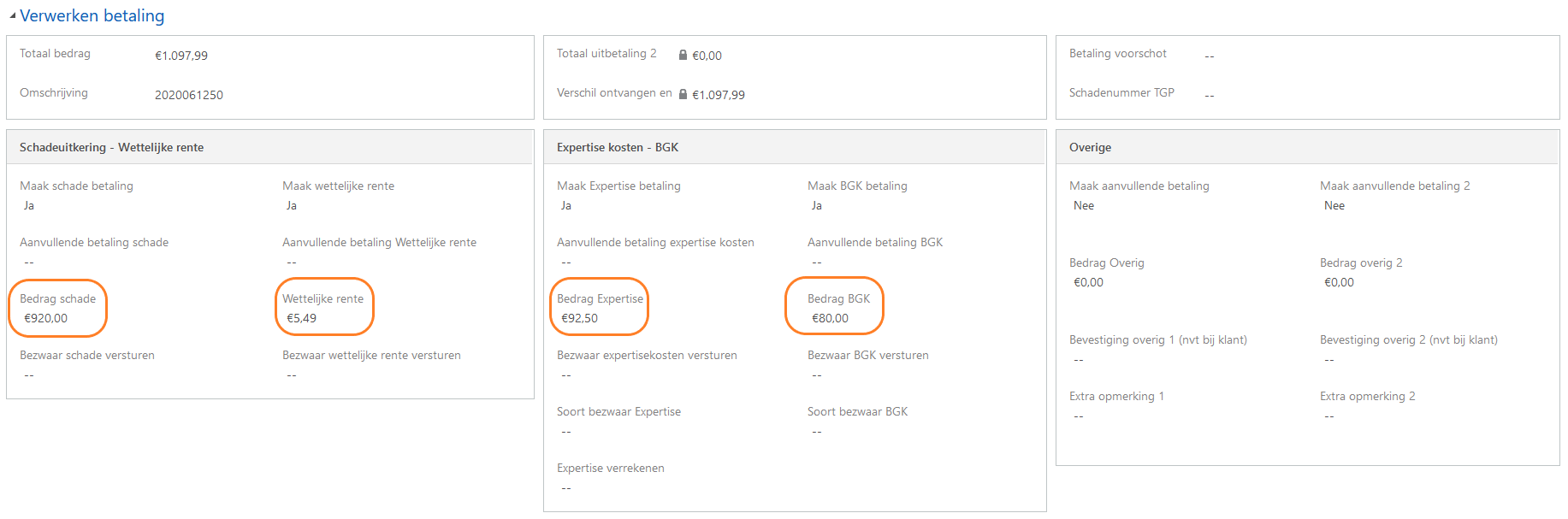
|
- 2.1.3 Druk nu op OPSLAAN. Het systeem telt dan zelf alle bedragen bij elkaar op en vergelijkt deze met 'Totaal bedrag'.
- 2.1.4 Rechts van het veld 'Totaal bedrag' zie je nu dat 'Totaal uitbetaling 2' gevuld is. Daaronder zie je het veld 'Verschil ontvangen en uitgaand', is het verschil € 0,00 dan kun je verder.

|
- 2.1.5 Zet nu voor alle schadecomponenten, waarvoor wij een betaling hebben ontvangen, de volgende velden op JA. 'Maak schade betaling', 'Maak wettelijke rente', 'Maak Expertise betaling', 'Maak BGK betaling' of 'Maak aanvullende betaling'. Voor schadecomponenten met bedrag gelijk aan € 0,00 hoef je dus niets te doen.
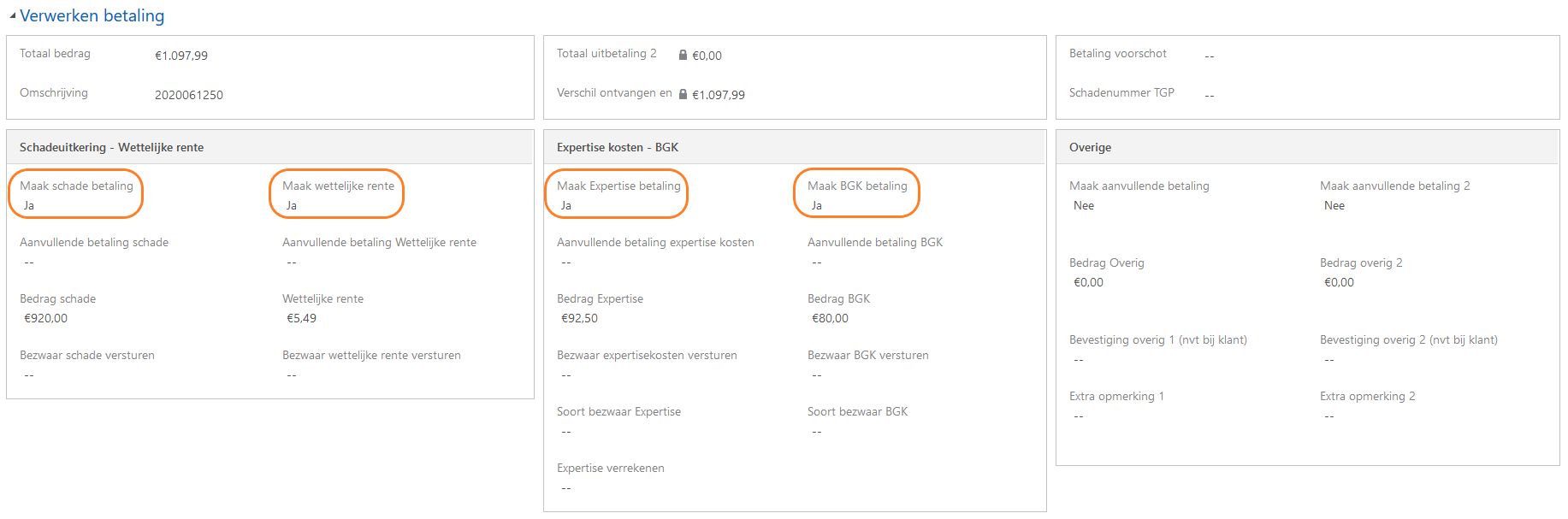
|
- 2.1.6 Zit er ook een overige betaling bij? Bijvoorbeeld autohuur. Ga dan naar Overige en zet het veld 'Soort betaling overig' op in dit voorbeeld 'Autohuur'. In het veld 'Overmaken naar 1' kies je dan voor klant.
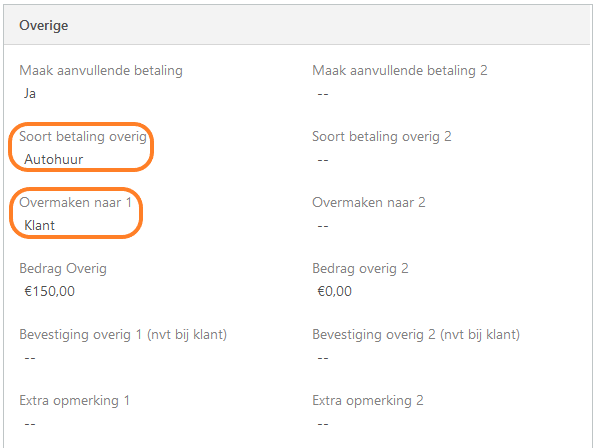
|
Stap 2.2 Aanvullende betaling verwerken
- 2.2.1 Controleer onder Schade gegevens welke betalingen wij reeds hebben ontvangen.
- 2.2.2 Vul de velden 'Bedrag schade', 'Wettelijke rente, 'Bedrag Expertise', 'Bedrag BGK', 'Bedrag Overig' en 'Bedrag Overig 2' met € 0,00. Let op! deze moeten altijd gevuld worden.
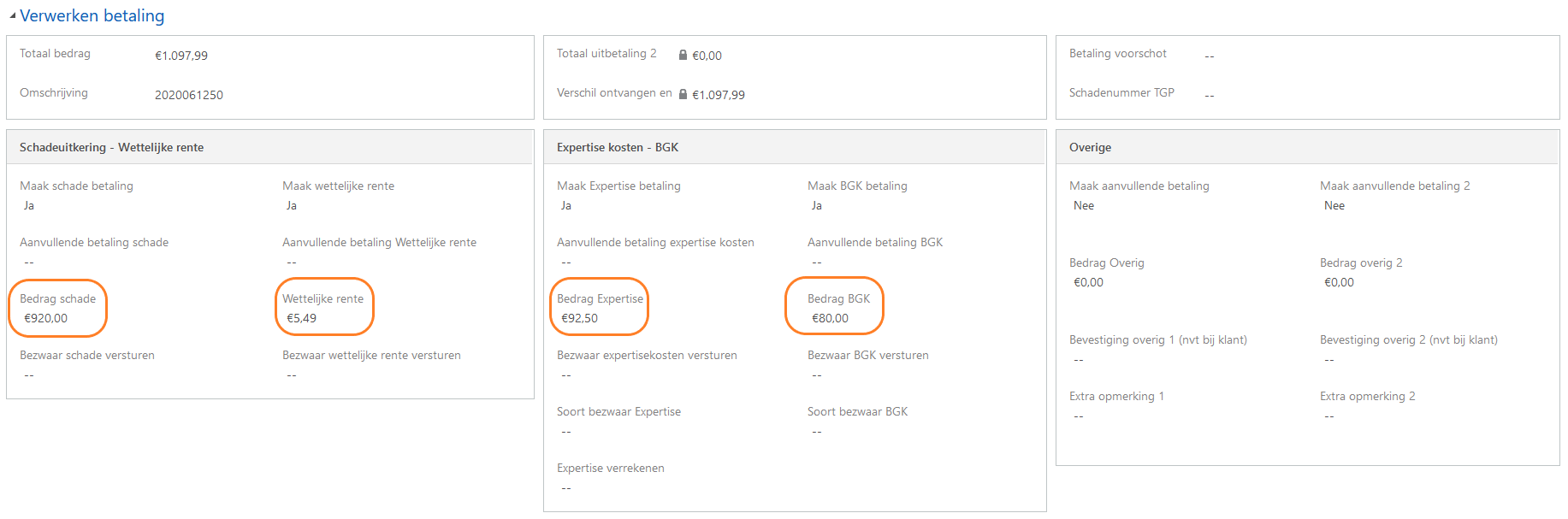
|
- 2.2.3 Heb je een aanvullende betaling ontvangen? Bijvoorbeeld een aanvulling op vergoeding voertuigschade. Zet dan één van de volgende velden op Ja: 'Aanvullende betaling schade', 'Aanvullende betaling Wettelijke rente', 'Aanvullende betaling expertise kosten' of 'Aanvullende betaling BGK'. In dit voorbeeld zet je dus alleen 'Aanvullende betaling schade' op Ja.
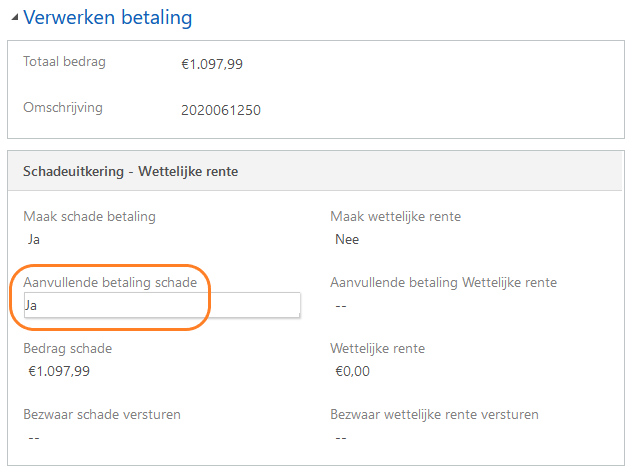
|
- 2.2.4 Druk nu op OPSLAAN. Het systeem telt dan zelf alle bedragen bij elkaar op en vergelijkt deze met 'Totaal bedrag'.
- 2.2.5 Rechts van het veld 'Totaal bedrag' zie je nu dat 'Totaal uitbetaling 2' gevuld is. Daaronder zie je het veld 'Verschil ontvangen en uitgaand', is het verschil € 0,00 dan kun je verder.

|
- 2.2.6 Zet nu voor alle schadecomponenten, waarvoor wij een betaling hebben ontvangen, de volgende velden op JA. 'Maak schade betaling', 'Maak wettelijke rente', 'Maak Expertise betaling', 'Maak BGK betaling' of 'Maak aanvullende betaling'. Voor schadecomponenten met bedrag gelijk aan € 0,00 hoef je dus niets te doen.
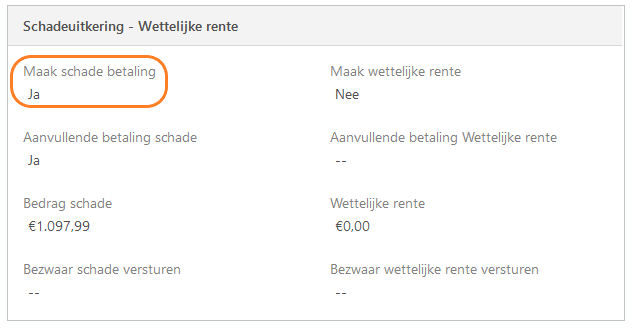
|
- 2.2.7 Zit er ook een overige betaling bij? Bijvoorbeeld autohuur. Ga dan naar Overige en zet het veld 'Soort betaling overig' op in dit voorbeeld 'Autohuur'. In het veld 'Overmaken naar 1' kies je dan voor klant.
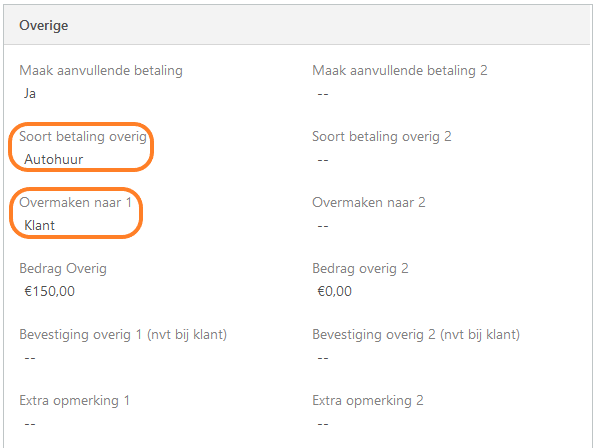
|
Stap 3: Bezwaar maken
- 3.1 Controleer de ontvangen betalingen. Zijn alle nota's vergoed?
- 3.2 Is één van de schadecomponenten niet ontvangen, zoals bijvoorbeeld de BGK kosten, dan kun je een bezwaar maken. In dit voorbeeld kies je één van de opties in 'Soort bezwaar BGK', bijvoorbeeld het bezwaar 'Geen BGK ontvangen'.
- 3.3 Kies vervolgens voor Ja in 'Bezwaar BGK versturen'.
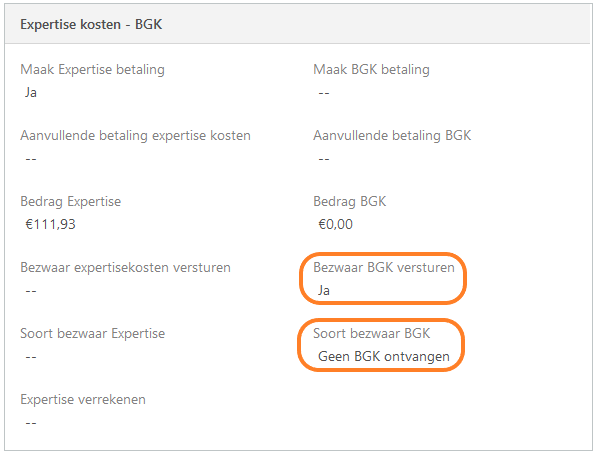
|
Stap 4: Bevestiging naar klant
- 4.1 Onder Doorvoeren betaling ga naar het veld 'Bevestiging naar klant' en kies Ja.
- 4.2 In het veld 'Extra opmerkingen bevestiging klant' kun je nu extra opmerkingen typen. Deze gaan mee in de bevestiging naar de klant.
- 4.3 Is de schade nu verhaald? Zet dan 'Schade op verhaald zetten' op Ja.
- 4.4 Als laatst zet je 'Betalingen aanmaken' op Ja.
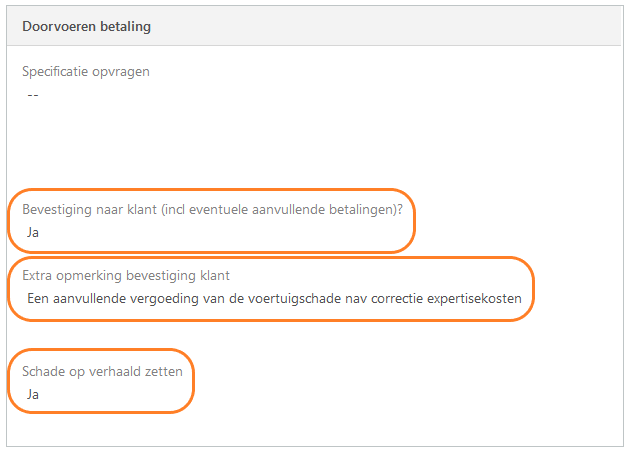
|
- 4.5 De betaling is nu verwerkt, klik op OPSLAAN EN SLUITEN.
Tips & Bijzonderheden
- Heb je een overige betaling ontvangen, maar staat deze niet tussen de opties in 'Soort betalingen overig'?
Ga naar Overige, zet het veld 'Bevestiging overig 1' op Ja en type in het veld 'Extra opmerking 1' de omschrijving van de ontvangen vergoeding. - Wil je in de bevestiging naar de klant extra opmerkingen meesturen?
Dat kan alleen in 'Extra opmerkingen bevestiging klant' onder Doorvoeren betaling, wat verschijn als je 'Bevestiging naar klant' op Ja zet. Dit geldt voor alle ontvangen betalingen. - Wordt een schadebedrag aan een bewindvoerder of volgens akte van cessie uitgekeerd?
Dan ontvangen deze partijen geen uitkeringsbericht van ons. Wij zullen (nu nog niet ingebouwd) in zulke gevallen alleen de klant informeren. - Bedragen boven EUR 1500 moeten door een supervisor geaccordeerd worden.
Na het verwerken van een dergelijke betaling wordt automatisch een taak aangemaakt in de supervisor wachtrij. Dit houdt het bevestigingsberichten naar de klant niet tegen.
10:39